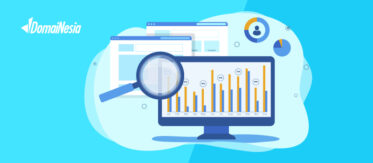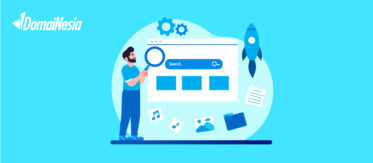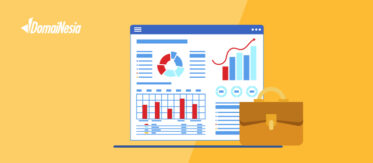
WinSCP: Solusi Transfer File Cepat & Mudah di Windows
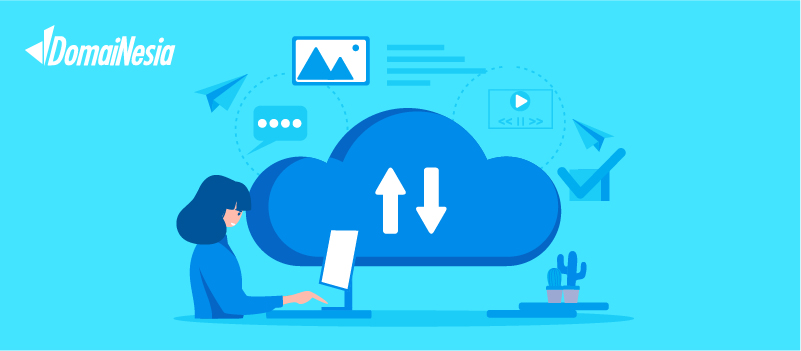
Hai DomaiNesians! Pernahkah kamu harus memindahkan file antara komputer lokal dan server jarak jauh, tetapi bingung memilih aplikasi yang tepat? WinSCP bisa menjadi solusi yang dibutuhkan. WinSCP adalah aplikasi transfer file yang tidak hanya kuat, tetapi juga mudah digunakan. Dengan dukungan berbagai protokol seperti SFTP, FTP, SCP, WebDAV, dan Amazon S3, WinSCP membantu mengelola file secara efisien antara komputer lokal dan server remote.
Ini membuatnya sangat penting untuk profesional yang bekerja di lingkungan server, baik itu untuk mentransfer file, menyinkronkan direktori, atau bahkan mengamankan data penting dengan enkripsi. Sebagai salah satu aplikasi transfer file terpopuler, aplikasi ini menawarkan antarmuka yang sederhana dan intuitif untuk membantumu mengelola file dengan aman. Selain memudahkan transfer file, aplikasi ini juga menawarkan berbagai fitur unggulan, seperti pengeditan langsung di server dan sinkronisasi file otomatis.
Bayangkan kamu adalah seorang pengembang web yang ingin memperbarui situs web di server hosting. Dengan WinSCP, kamu bisa dengan cepat mengunggah file situs web langsung dari komputer lokal ke server, tanpa repot dengan perintah-perintah yang rumit. Atau mungkin sebagai seorang administrator jaringan yang harus mengelola file server dari jarak jauh. WinSCP memungkinkan melakukannya dengan antarmuka yang mudah dimengerti, sekaligus memastikan keamanan datamu.
Dalam artikel ini, kami akan membahas secara lengkap apa itu WinSCP, bagaimana cara menginstalnya di komputer windowsmu, serta langkah-langkah lengkap untuk menggunakannya. Mulai dari instalasi dasar, konfigurasi, hingga transfer file. Kamu akan dipandu melalui setiap tahap sehingga bisa menggunakannya dengan mudah dan efektif. Yuk! Siapkan diri, dan mari mulai!
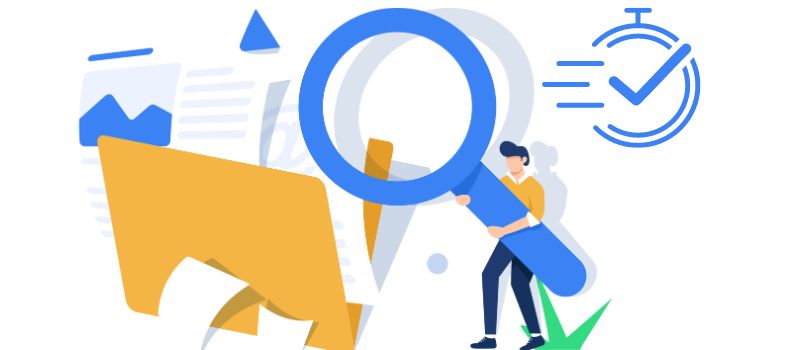
Apa Itu WinSCP?
WinSCP adalah aplikasi open-source yang digunakan untuk mentransfer file antara komputer lokal dan remote server menggunakan berbagai pilihan protokol seperti SFTP, FTP, SCP, WebDAV, dan Amazon S3. Aplikasi ini awalnya dikembangkan untuk pengguna Windows, memudahkan pengelolaan file di server dengan antarmuka grafis yang sederhana dan mendukung keamanan tingkat tinggi dengan enkripsi SSH.
WinSCP tidak hanya digunakan untuk mentransfer file, tetapi juga menyediakan fitur untuk menyinkronkan direktori, mengedit file langsung di server, dan bahkan mendukung scripting untuk otomatisasi tugas.
Baca juga: FTP Adalah: Pahami Cara Kerja File Transfer Protocol!
Fungsi Utama WinSCP
- Transfer file aman – dengan dukungan untuk protokol SFTP dan SCP, aplikasi ini memungkinkan transfer file yang aman melalui enkripsi SSH. Hal ini sangat penting untuk melindungi data sensitif saat ditransfer antara komputer lokal dan server.
- Sinkronisasi direktori – dapat digunakan untuk menyinkronkan folder lokal dengan folder di server remote. Fitur ini sangat berguna untuk menjaga salinan data yang selalu terbaru, baik di komputer lokal maupun di server.
- Pengelolaan file di server – kamu dapat mengedit, menghapus, atau memindahkan file langsung di server menggunakan aplikasi ini. Ini memudahkan pengguna untuk melakukan manajemen file tanpa harus mengakses server secara langsung melalui command line.
- Antarmuka GUI yang mudah – menyediakan antarmuka berbasis GUI yang memudahkan pemula maupun berpengalaman untuk mengelola file di server. Dengan fitur drag-and-drop, pengguna dapat dengan mudah memindahkan file antara komputer lokal dan server.
- Scripting dan automasi – mendukung command-line interface atau CLI dan scripting, memungkinkan pengguna untuk mengotomatisasi tugas transfer file, membuat backup otomatis, atau melakukan sinkronisasi berkala.
Cara Instalasi WinSCP di Windows
Berikut adalah langkah-langkah instalasinya di Windows:
- Unduh WinSCP
Kunjungi situs resmi WinSCP di winscp.net dan unduh versi terbaru installer untuk Windows. - Instalasi WinSCP
Setelah unduhan selesai, buka file installer dan ikuti petunjuk yang diberikan. Kamu akan diberikan opsi untuk memilih antara instalasi standar (Typical installation) atau custom. Instalasi standar biasanya sudah mencakup semua fitur yang dibutuhkan. - Konfigurasi Koneksi Awal
Setelah instalasi selesai, buka WinSCP. Di jendela utama, kamu perlu memasukkan informasi server remote:
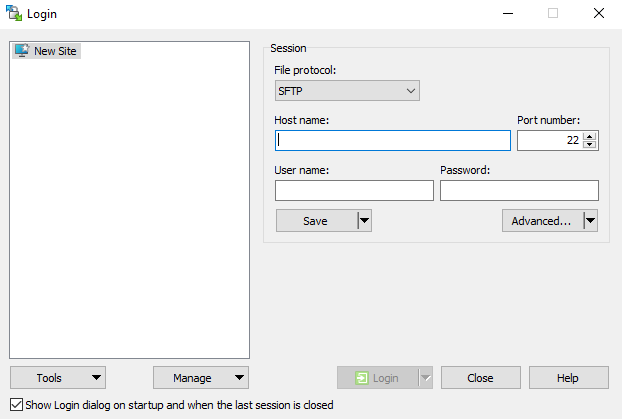
- Hostname atau IP Address dari server.
- Username dan Password untuk autentikasi.
- Pilih protokol yang digunakan: SFTP, FTP, SCP, atau lainnya.
4. Klik Login, dan kamu akan terhubung ke server.
Cara Menggunakan WinSCP untuk Transfer File
Setelah terhubung ke server, kamu akan melihat dua panel di jendelanya :
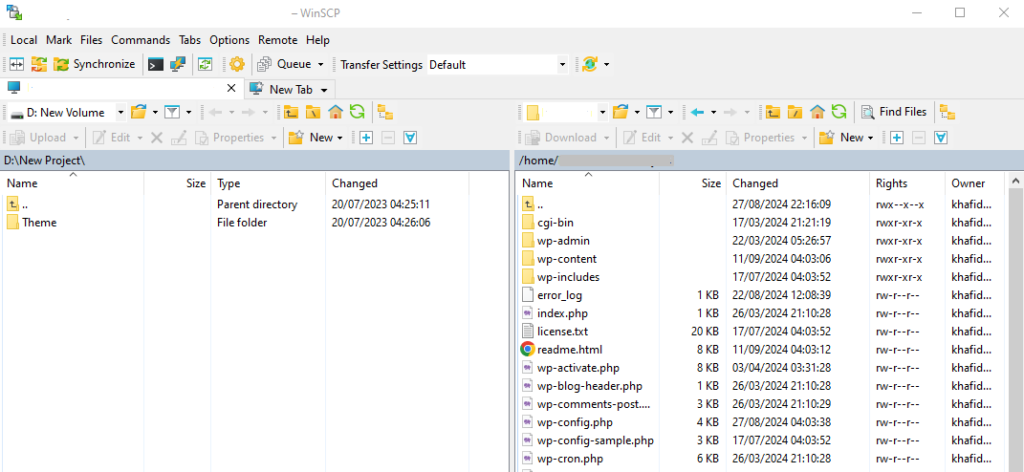
- Panel sebelah kiri menampilkan file di komputer lokal kamu.
- Panel sebelah kanan menampilkan file di server remote.
Untuk mentransfer file:
- Pilih file atau folder yang ingin kamu transfer di salah satu panel.
- Seret dan lepas (drag-and-drop) file tersebut ke panel lain (dari lokal ke server, atau sebaliknya).
- WinSCP akan segera mulai mentransfer file.
Kamu juga dapat mengedit file di server secara langsung dengan mengklik dua kali file tersebut, yang akan membuka editor teks bawaan.
Keuntungan dan Kekurangan Menggunakan WinSCP
Alat ini menjadi pilihan banyak pengguna untuk mengelola file secara efisien. Namun, seperti alat lainnya, ada beberapa keuntungan dan kekurangan yang perlu dipertimbangkan sebelum menggunakannya. Berikut keuntungan dan kekurangannya:
Keuntungan
- Keamanan – protokol SSH memastikan bahwa transfer file kamu aman dan terenkripsi. Ini melindungi data sensitif dari ancaman peretasan selama proses transfer.
- Kesesuaian protokol – dengan dukungan untuk berbagai protokol (SFTP, SCP, FTP, WebDAV, S3), aplikasi ini fleksibel untuk digunakan dalam berbagai skenario jaringan.
- Antarmuka yang intuitif – antarmuka berbasis GUI memudahkan pengguna pemula untuk mengelola file di server tanpa harus menguasai perintah-perintah berbasis teks.
- Dukungan scripting – bagi pengguna tingkat lanjut, fitur scripting sangat membantu untuk mengotomatisasi tugas rutin, seperti backup harian atau sinkronisasi folder.
- Open-source dan gratis – WinSCP adalah perangkat lunak open-source, yang berarti gratis untuk digunakan, serta didukung oleh komunitas yang terus berkembang.
Kekurangan
- Hanya untuk Windows – salah satu kekurangan WinSCP adalah hanya tersedia untuk platform Windows, sehingga pengguna macOS atau Linux harus mencari alternatif lain.
- Fitur Terbatas untuk FTP – meskipun mendukung FTP, beberapa fitur khusus FTP mungkin kurang optimal dibandingkan dengan aplikasi khusus FTP seperti FileZilla.
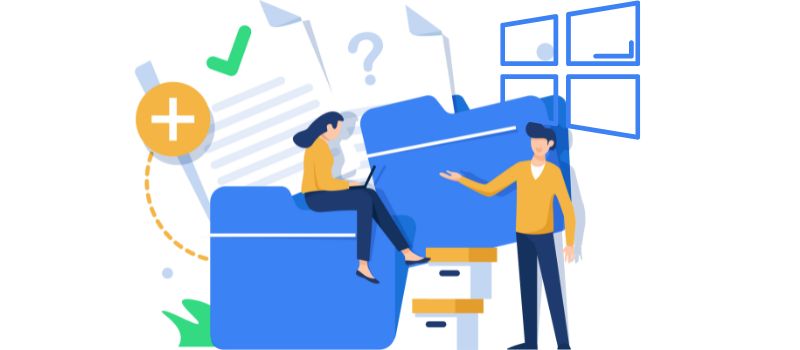
Upgrade Cara Transfer File dengan WinSCP
Sebagai penutup, WinSCP telah terbukti sebagai solusi efektif untuk mentransfer file antara komputer lokal dan server remote. Dengan antarmuka yang mudah digunakan dan dukungan untuk berbagai protokol aman seperti SFTP dan SCP, aplikasi ini sangat membantu dalam mengelola file, baik untuk administrator jaringan, pengembang web, maupun pengguna server.
Jika kamu bekerja dengan server secara rutin, baik itu untuk mengelola situs web, melakukan backup data, atau menjalankan aplikasi jarak jauh, aplikasi ini memberikan kemudahan yang tak ternilai dalam memastikan file tertransfer dengan aman. Selain itu, proses instalasi dan konfigurasi di Windows sangat sederhana, menjadikan alat ini dapat diakses bahkan oleh pengguna baru sekalipun.
Setelah kamu menguasainya, langkah berikutnya untuk meningkatkan bisnis secara online adalah memastikan nama domain yang tepat. Memiliki domain profesional sangat penting untuk menciptakan identitas di era digital. Jika kamu sedang mencari domain murah untuk situs web atau bisnis online, banyak penyedia layanan saat ini menawarkan harga terjangkau dengan paket lengkap. Jangan lewatkan kesempatan ini untuk mendapatkan domain dengan harga terbaik.